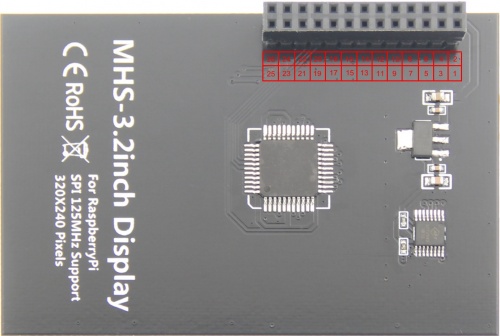更多操作
| 第241行: | 第241行: | ||
:下载后解压并把镜像写入到TF卡中。然后把卡插入树莓派就可以使用了。 | :下载后解压并把镜像写入到TF卡中。然后把卡插入树莓派就可以使用了。 | ||
{| class="wikitable" border="1" style="width: | {| class="wikitable" border="1" style="width: 100%; margin-left:1.5%;background-color: white;" | ||
! | !System Name | ||
! | !System Version | ||
! | !Supported Raspberry Pi version | ||
! | !Default user and passwd | ||
! colspan="2" | | ! colspan="2" |Download Link | ||
|- | |- | ||
| rowspan="2" |Raspbian | | rowspan="2" |Raspbian | ||
| 第254行: | 第254行: | ||
| rowspan="2" |user: pi | | rowspan="2" |user: pi | ||
password: raspberry | password: raspberry | ||
|[[File: | |[[File:Baiduyun.jpg|24px]]BaiduYun: | ||
|[https:// | |[https://pan.baidu.com/s/18kzZLOa0RfLgx-FkC4ZIDw '''MHS32-2019-04-08-raspbian-stretch-full.7z'''] 提取码:grn1 | ||
|- | |- | ||
|[[File:Mega-1.jpg| | |[[File:Mega-1.jpg|24px]] Mega: | ||
|[https://mega.nz/#!Sq4WVKjY!G0oWKD1QnAxwhe5UH0QlkQH64GkImfggMWE5LAjOxlc '''MHS32-2019-04-08-raspbian-stretch-full.7z'''] | |[https://mega.nz/#!Sq4WVKjY!G0oWKD1QnAxwhe5UH0QlkQH64GkImfggMWE5LAjOxlc '''MHS32-2019-04-08-raspbian-stretch-full.7z'''] | ||
|- | |- | ||
| 第265行: | 第265行: | ||
| rowspan="2" |user: pi | | rowspan="2" |user: pi | ||
password: raspberry | password: raspberry | ||
|[[File: | |[[File:Baiduyun.jpg|24px]]BaiduYun: | ||
|[https:// | |[https://pan.baidu.com/s/1Xa09xBjHQRJzjS_YBAzIPQ '''MHS32-ubuntu-mate-18.04.2-beta1-desktop-armhf+raspi-ext4.7z'''] 提取码:g0cu | ||
|- | |- | ||
|[[File:Mega-1.jpg| | |[[File:Mega-1.jpg|24px]] Mega: | ||
|[https://mega.nz/#!mmgS0Q7Q!IHlLxkoS_MKdVy68I74fQZWAE1_5zBEvxTcwgbv1m1w '''MHS32-ubuntu-mate-18.04.2-beta1-desktop-armhf+raspi-ext4.7z'''] | |[https://mega.nz/#!mmgS0Q7Q!IHlLxkoS_MKdVy68I74fQZWAE1_5zBEvxTcwgbv1m1w '''MHS32-ubuntu-mate-18.04.2-beta1-desktop-armhf+raspi-ext4.7z'''] | ||
|- | |- | ||
| 第276行: | 第276行: | ||
| rowspan="2" |user: root | | rowspan="2" |user: root | ||
password: toor | password: toor | ||
|[[File: | |[[File:Baiduyun.jpg|24px]]BaiduYun: | ||
|[https:// | |[https://pan.baidu.com/s/1QrC9iHWZsK7c_TLrrAvR5A '''MHS32-kali-linux-2019.1-rpi3-nexmon.7z'''] 提取码:3jyh | ||
|- | |- | ||
|[[File:Mega-1.jpg| | |[[File:Mega-1.jpg|24px]] Mega: | ||
|[https://mega.nz/#!mzxEQaBY!j4otdNuxcJsOrr--V-fk5lQEEr_QK9e8Lj9Ys_C9b8E '''MHS32-kali-linux-2019.1-rpi3-nexmon.7z'''] | |[https://mega.nz/#!mzxEQaBY!j4otdNuxcJsOrr--V-fk5lQEEr_QK9e8Lj9Ys_C9b8E '''MHS32-kali-linux-2019.1-rpi3-nexmon.7z'''] | ||
|- | |- | ||
| 第287行: | 第287行: | ||
| rowspan="2" |user: pi | | rowspan="2" |user: pi | ||
password: raspberry | password: raspberry | ||
|[[File: | |[[File:Baiduyun.jpg|24px]]BaiduYun: | ||
|[https:// | |[https://pan.baidu.com/s/13DYeDA7BGTHSM0926jdLBg '''MHS32-retropie-4.4-rpi2_rpi3.7z'''] 提取码:dc90 | ||
|- | |- | ||
|[[File:Mega-1.jpg| | |[[File:Mega-1.jpg|24px]] Mega: | ||
|[https://mega.nz/#!7ihkAIjI!J41thwK2HdWmYEbuGzD4pn4upwUuOOYdskPUck5wo5A '''MHS32-retropie-4.4-rpi2_rpi3.7z'''] | |[https://mega.nz/#!7ihkAIjI!J41thwK2HdWmYEbuGzD4pn4upwUuOOYdskPUck5wo5A '''MHS32-retropie-4.4-rpi2_rpi3.7z'''] | ||
|- | |- | ||
| 第298行: | 第298行: | ||
| rowspan="2" |user: pi | | rowspan="2" |user: pi | ||
password: raspberry | password: raspberry | ||
|[[File: | |[[File:Baiduyun.jpg|24px]]BaiduYun: | ||
|[https:// | |[https://pan.baidu.com/s/1eJQNfYqZbzR9UKAGV6KmpA '''MHS32-retropie-4.4-rpi1_zero.7z'''] 提取码:s42y | ||
|- | |- | ||
|[[File:Mega-1.jpg| | |[[File:Mega-1.jpg|24px]] Mega: | ||
|[https://mega.nz/#!q3x0gaRQ!ZAyj2CDtyHmj77yZ14BOcHB3NRgINx_Ln2u5or8QZnM '''MHS32-retropie-4.4-rpi1_zero.7z'''] | |[https://mega.nz/#!q3x0gaRQ!ZAyj2CDtyHmj77yZ14BOcHB3NRgINx_Ln2u5or8QZnM '''MHS32-retropie-4.4-rpi1_zero.7z'''] | ||
|} | |} | ||
2019年5月30日 (四) 10:15的版本
产品图片
产品介绍
- 物理分辨率320×240,带电阻式触摸控制
- 支持125MHz SPI信号输入,显示稳定无花屏无闪烁
- 配合树莓派使用刷新率约60FPS,播放视频玩游戏无压力
- 支持FBCP软件驱动,支持双屏显示,可通过软件调整分辨率进行缩放
- 大小与树莓派相同,完美兼容并可直接插入任何版本树莓派(Raspberry Pi ZeroW,A, A+, B, B+, 2B, 3B, 3B+)
- 支持Raspbian/Ubuntu/Kali/Retropie系统,提供驱动和镜像
- 本产品通过CE、RoHS认证
主要参数
| 名称 | 描述 |
| SKU | MHS3232 |
| 尺寸 | 3.2inch |
| 类型 | TFT |
| 接口 | SPI (支持125MHz SPI信号输入) |
| 分辨率 | 320*240 (Pixel) |
| 触摸面板控制芯片 | XPT2046 |
| LCD驱动 | ILI9341 |
| 背光 | LED |
| 功耗 | 0.16A*5V |
| 工作温度(℃) | -20~70 |
| 外形尺寸 | 84.91*56.54 (mm) |
| 包装尺寸 | 待定 |
| 重量(g) | 待定 |
硬件说明
- 接口定义
| 引脚号 | 标识 | 描述 |
|---|---|---|
| 1, 17 | 3.3V | 电源正(3.3V电源输入) |
| 2, 4 | 5V | 电源正(5V电源输入) |
| 3, 5, 7, 8, 10,22 | NC | NC悬空 |
| 6, 9, 14, 20, 25 | GND | 电源地 |
| 11 | TP_IRQ | 触摸面板中断,检测到触摸面板有按下则为低电平 |
| 15 | LCD_RS | 指令/数据 寄存器选择,低电平为指令,高电平为数据 |
| 19 | LCD_SI / TP_SI | LCD显示/ 触摸面板的SPI数据输入 |
| 21 | TP_SO | 触摸面板的SPI数据输出 |
| 13 | RST | 复位信号,低电平复位 |
| 23 | LCD_SCK / TP_SCK | LCD显示/ 触摸面板的SPI时钟信号 |
| 24 | LCD_CS | LCD片选信号,低电平使能 |
| 26 | TP_CS | 触摸面板片选信号,低电平使能 |
| 12 | KEY1 | 按键1 |
| 16 | KEY2 | 按键2 |
| 18 | KEY3 | 按键3 |
- 产品尺寸
在树莓派Raspbian/Ubuntu Mate/Kali/Retropie系统中使用
有两种使用方法
方法一
方法二
- 步骤1,安装各种系统最新官方镜像 (Q:不会安装?)
- (1)从官方下载最新Raspbian/Ubuntu Mate/Kali-linux/Retropie镜像
- (2)使用SDFormatter格式化Micro SD卡,
- (3)使用Win32DiskImager把官方镜像烧录到Micro SD卡。
- 步骤2,与树莓派连接
- 如图将液晶屏母座靠右对齐树莓派排针插入
- 插入MicroSD卡,连接网线,接好电源
- 步骤3,安装LCD驱动
- A、在Raspbian系统中安装(树莓派需要连接互联网)
- (1)登陆树莓派终端(SSH远程登录用户名和密码见资源下载的镜像下载) (Q:SSH无法连接?)
- (2)执行以下命令获取LCD驱动并安装(复制后在Putty窗口中单击鼠标右键即可粘贴):
sudo rm -rf LCD-show git clone https://github.com/goodtft/LCD-show.git chmod -R 755 LCD-show cd LCD-show/ sudo ./MHS32-show |
- B、在Ubuntu Mate、Kali、Retropie系统中安装
- (1)下载本地驱动,下载链接如下:(因为系统差异,从github下载的驱动不能在Ubuntu Mate、Kali、Retropie这三个系统中正常运行,所以只能使用本地驱动)
- 适用于Ubuntu-mate-18.04系统的驱动下载:LCD-show.tar.gz
- 适用于Kali-linux系统的驱动下载:LCD-show.tar.gz
- 适用于retropie-rpi2_rpi3系统的驱动下载:LCD-show.tar.gz
- 适用于retropie-rpi1_zero系统的驱动下载:LCD-show.tar.gz
- (2)登陆树莓派终端(SSH远程登录用户名和密码见资源下载的镜像下载) (Q:SSH无法连接?)
- (3)将本地驱动拷贝到运行的树莓派系统中,并执行以下命令解压(可以通过SD卡或者FileZilla软件拷贝)
- (1)下载本地驱动,下载链接如下:(因为系统差异,从github下载的驱动不能在Ubuntu Mate、Kali、Retropie这三个系统中正常运行,所以只能使用本地驱动)
- B、在Ubuntu Mate、Kali、Retropie系统中安装
tar -xvzf LCD-show.tar.gz |
- (4)执行以下命令安装LCD驱动
chmod -R 755 LCD-show cd LCD-show/ sudo ./MHS32-show |
- 步骤4,检测驱动是否安装成功
- (1)LCD驱动安装完成后,系统会自动重启。启动成功后,LCD可以正常显示和触摸就说明驱动安装成功了
注意事项:
- A、ubuntu系统默认SSH没有开启,具体开启方法见RaspberryPi Ubuntu-mate系统开启SSH说明
- B、ubuntu-18.04系统ssh连接可能会失败,具体解决方法见RaspberryPi Ubuntu-mate-18.04系统ssh连接失败解决方法说明
- C、retropie-rpi1_zero系统不能通过SSH登录(没有网口和wifi模块),需要通过串口拷贝驱动,具体设置方法见RaspberryPi Zero打开串口说明
- D、Retropie系统游戏安装及设置说明见RaspberryPi Retropie系统使用说明
资源下载
- 文档
- MHS-3.2inch Display快速入门
- MHS-3.2inch Display用户手册
- 如何安装LCD驱动
- 如何校准电阻触摸屏
- 如何安装虚拟键盘
- 如何修改显示方向和触摸-GPIO-电阻触摸
- 树莓派入门教程(下载,格式化,烧录,SSH,PuTTy)
- RaspberryPi Ubuntu-mate系统开启SSH说明
- RaspberryPi Ubuntu-mate-18.04系统SSH连接失败解决方法说明
- RaspberryPi Zero打开串口说明
- RaspberryPi Retropie系统使用说明
- 镜像下载
- 如果你觉得前面步骤的修改配置、安装驱动都比较困难或者仍然显示异常,请先使用我们预装好驱动的镜像,
- 下载后解压并把镜像写入到TF卡中。然后把卡插入树莓派就可以使用了。
| System Name | System Version | Supported Raspberry Pi version | Default user and passwd | Download Link | |
|---|---|---|---|---|---|
| Raspbian | 2019-04-08 | PI3B+/A/A+/B/B+/PI2/
PI3/ZERO/ZERO W |
user: pi
password: raspberry |
MHS32-2019-04-08-raspbian-stretch-full.7z 提取码:grn1 | |
| MHS32-2019-04-08-raspbian-stretch-full.7z | |||||
| Ubuntu-mate | 18.04.2-beta1 | PI3B+,PI3,PI2 | user: pi
password: raspberry |
MHS32-ubuntu-mate-18.04.2-beta1-desktop-armhf+raspi-ext4.7z 提取码:g0cu | |
| MHS32-ubuntu-mate-18.04.2-beta1-desktop-armhf+raspi-ext4.7z | |||||
| Kali-linux | 2019.1,nexmon | PI3B+,PI3,PI2 | user: root
password: toor |
MHS32-kali-linux-2019.1-rpi3-nexmon.7z 提取码:3jyh | |
| MHS32-kali-linux-2019.1-rpi3-nexmon.7z | |||||
| RetroPie-rpi2_rpi3 | April 14, 2018. | PI3B+,PI3,PI2 | user: pi
password: raspberry |
MHS32-retropie-4.4-rpi2_rpi3.7z 提取码:dc90 | |
| MHS32-retropie-4.4-rpi2_rpi3.7z | |||||
| RetroPie-rpi1_zero | April 14, 2018. | Pi1/ZERO/ZERO W | user: pi
password: raspberry |
MHS32-retropie-4.4-rpi1_zero.7z 提取码:s42y | |
| MHS32-retropie-4.4-rpi1_zero.7z | |||||
- 镜像文件MD5校验
- 常用软件